Какво представлява паролата на компютъра?
Здравейте всички! Днес искам да ви покажа как да зададете парола на вашия компютър, когато влезете в Windows. Така че, ако не знаете как да ограничите достъпа до вашата операционна система, тогава тази информация ще ви помогне. Искам да отбележа, че настройката на паролата във всяка версия на тази операционна система се изпълнява по различни начини, дори ако в много отношения те са сходни.
Съществуват и универсални методи. Най-често срещаната е да поставите потребителска парола в BIOS на компютъра. За да направите това, трябва да отворите BIOS (за да го отворите, трябва да използвате клавиша Del при зареждане или F2 или F10). Има и други опции, често тази информация присъства в началния екран (нещо като Press Del за въвеждане на настройка се появява).
След това трябва да намерите параметрите на менюто като потребителска парола и администраторска парола и да зададете паролата. Първата е необходима за използване на компютъра, а втората е за въвеждане на BIOS и промяна на характеристиките. Това означава, че понякога е достатъчно да зададете първата парола.
Създаване на парола в Windows XP
За XP кликнете върху " Старт - Контролен панел,след това кликнете върху - Потребителски акаунт».
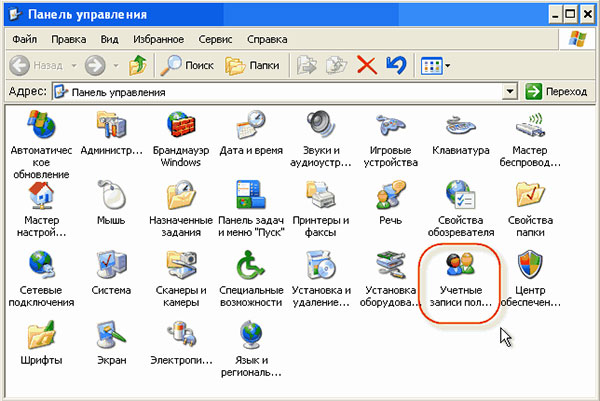
Следващата стъпка е да изберете профил, за който възнамерявате да зададете парола. Кликнете върху него с левия бутон на мишката.
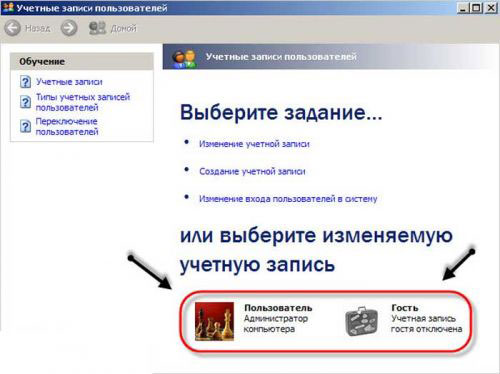
В следващия прозорец кликнете върху " Създаване на парола».


Тези стъпки са достатъчни, за да създадете парола в Windows XP. Сега операционната система ще го поиска всеки път, когато стартирате устройството.
Създаване на парола в Windows 7
В тази операционна система отворете " Контролен панел". След това отидете на " Потребителски акаунти". Тук избираме " Създайте парола за профила си". Случва се, че потребителят има повече от един запис и иска да зададе парола за друг. Тук е достатъчно да изберете " Управлявайте друг профил- И намерете опцията, която ви интересува.


Създайте парола в Windows 8
В Windows 8 процедурата не е много по-различна от подобния процес за седмата версия. Влезте в Потребителски акаунти"Изпълнява се подобно. След същите действия на екрана ще се появи прозорец:

Сега трябва да изберете " Опции за влизане"И от дясната страна, където" парола", Кликнете върху бутона" За да добавите».
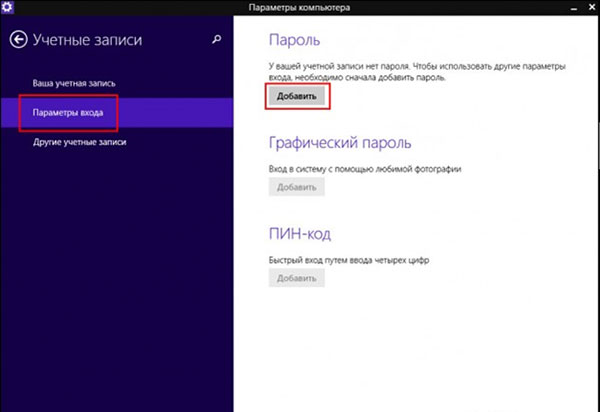
След това трябва да зададете парола и подсказка, в случай че забравите паролата.


Създаване на парола в Windows 10
Трябва да отидете на " Контролен панел"И отвори" Потребителски акаунти". Появява се прозорец:
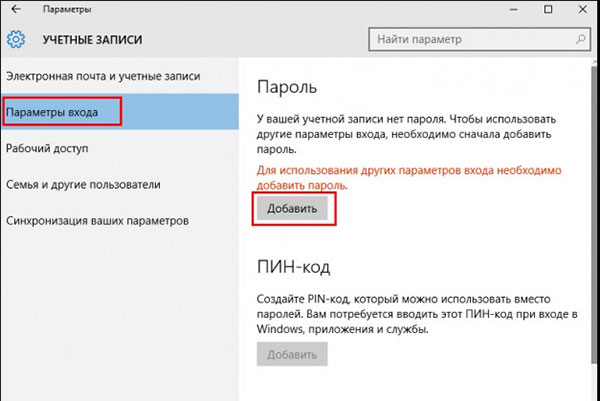
Сега отидете на " Промяна на профила"В" Настройки на компютъра". След това намираме елемента " Опции за влизане"Където натиснете бутона" За да добавите". След това трябва да въведете парола и да въведете намек.
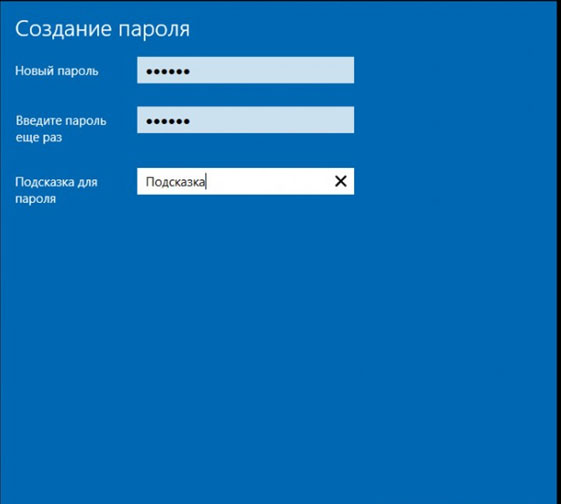
Надявам се тази информация да ви помогне да разрешите проблема си. Благодарим Ви, че ни прочетете, и не забравяйте да коментирате, защото вашата критика е интересна за нас. Не забравяйте да кликнете върху бутоните на социалните мрежи.
Важно е да отделите време, за да изберете силна парола, за да намалите вероятността от хакерство. Датата на раждане на вашите роднини или сами вие не отговаряте, защото тази опция е обща и няма да е трудно да се досетите. По-специално, възможно е да изберете асоциация с известно уникално събитие, известно само на вас. Паролата за Windows трябва да бъде внимателно запомнена, в противен случай, ако я загубите, ще трябва да преинсталирате цялата операционна система.
С уважение Римън Rvachev!
PS. Като се абонирате за най-интересните статии, ще разберете кога ще има конкурс с парични награди, както и много готини парчета и полезни съвети за вашия имейл.
По различни причини е необходимо да се установи как да зададете парола на компютъра на входа, т.е. когато е включен. Ако се опасявате от сигурността на данните си и искате никой, без вашето знание, да не може да включи компютъра, поставянето на паролата ще бъде правилното решение.
Не забравяйте обаче, че това не винаги е удобно. Например, ако не обичате да седите близо до компютъра и чакате да бъде напълно зареден, а вместо това отидете в кухнята за чай, а след появата на паролата ще има някои трудности: компютърът ще бъде напълно готов да работи само няколко минути след въвеждане на паролата. Това означава, че след като го отпечатате, ще трябва да седнете и да чакате. Самият проблем е малък, но за някои може да бъде много неудобно.
Сега нека да разгледаме как да поставите парола на различен
Windows 7 парола
Отворете Контролен панелкойто е в стартовото меню
Ще се отвори прозорец с настройки за компютъра, както е показано на фигурата по-долу. Ако списъкът ви с настройки изглежда различен (иконите са много по-големи и не са групирани), трябва да промените дисплея, за да направите това, променете изгледа на "категория". В списъка изберете горната дясна част. "Потребителски акаунти"
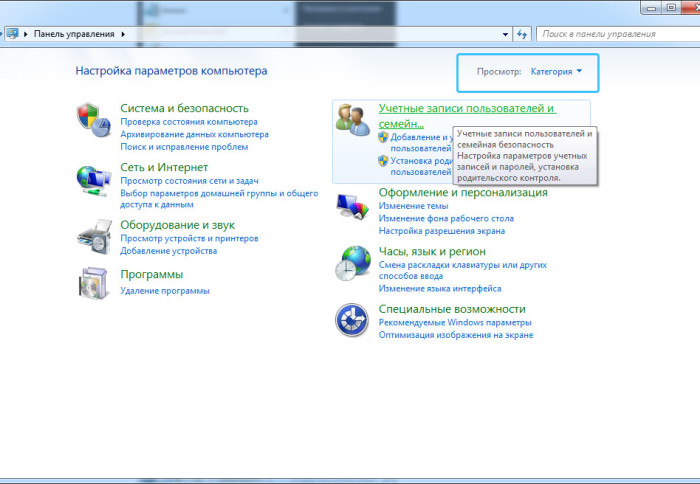
Прозорецът с избор на категории ще се отвори отново, ние също така изберете първия елемент "потребителски акаунти"
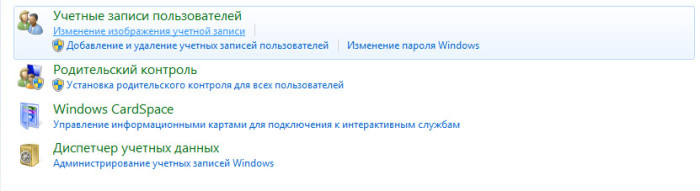
Ще се покаже прозорец, който ще ви позволи да правите промени в потребителския акаунт.

И накрая, в този прозорец можем да въведем необходимата парола.

В тази стъпка, бъдете изключително внимателни. Създаването на парола е доста сложно, но няма да забравите. Важно е паролата да носи някакъв семантичен или емоционален товар, така че ще бъде по-лесно да го запомните.
Дори не мислете за използването на паролата за дата на раждане, телефонен номер или проста клавишна последователност на клавиатурата (например qwerty или 12345)! Такива комбинации първо се проверяват от нарушителите.
Освен това проверете какво е разположението на клавиатурата на клавиатурата (т.е. на какъв език пишете) и дали клавишът за заключване на капачките е случайно натиснат (този клавиш прави всички букви, написани с главни букви).
Най-надеждните пароли са тези, които се състоят от не-повтарящи се букви и цифри в един ред. Например, за страстен любител на сандвичи, паролата K0lbasa е перфектна.<3, где вместо буквы «о» стоит цифра «ноль», а символы <3 схематично рисуют сердечко. Пароль довольно надежный и эмоционально окрашен, значит, легко запомнится. Установив пароль на компьютере при входе, можно будет не волноваться, что кто-то сможет его подобрать.
Парола на компютър с Windows XP
Действията почти не се различават от описаните по-горе.
- Чрез стартовото меню отидете в контролния панел.
- След това отворете "Потребителски акаунти".
- След това изберете "Промяна на профила"
- След това кликнете върху профила, който искате да промените (ако това е вашият компютър, а след това изберете администраторския акаунт)
- След като изберете профил или профил, изберете елемента "Създаване на парола".
Парола за Windows 8
Тук действията ще бъдат различни.
Първо, нека да разгледаме параметрите, които могат да бъдат намерени в менюто (менюто се отваря на работния плот, когато преместваме курсора в горния десен ъгъл на монитора)
инструкция
Ако сте забравили паролата за администраторския акаунт в операционната система Windows XP, създайте нов акаунт. За да направите това, рестартирайте компютърчрез натискане на бутона за нулиране. За появата на менюто за отстраняване на неизправности е необходимо неправилно изключване.
След отваряне на посоченото меню изберете Windows Safe Mode. Натиснете Enter и изберете някоя от наличните опции за стартиране на безопасен режим на операционната система. Изчакайте известно време, докато се появи менюто за избор на профил.
Намерете профил, наречен "Администратор", сред другите стандартни профили. Най-вероятно, за да влезете в профила си, не е необходимо да въвеждате парола. Влезте в Windows и изчакайте зареждането на работния плот.
Натиснете бутона "Старт" и изберете меню "Контролен панел". Отидете на "Потребителски акаунти". След като отворите нов прозорец, кликнете върху бутона "Създаване на профил".
Въведете името на новия профил и кликнете върху бутона Напред. В прозореца "Избор на тип профил" активирайте елемента "Администратор" и кликнете върху бутона "Напред". Въведете паролата за този профил два пъти. Кликнете върху "Завършване". Сега можете да рестартирате компютъра си и да влезете в профила си, като използвате нов акаунт.
Ако не искате да създадете нов профил, просто деактивирайте паролата на желания потребител. За да направите това, в менюто "Потребителски акаунти" изберете "Промяна на профила". Изберете желания от вас профил. Сега кликнете върху бутона "Изтриване на парола" и потвърдете процедурата.
Отворете менюто "Старт" и изберете "Изключване на компютъра". Кликнете върху бутона "Рестартиране". Изчакайте нормалната работа на операционната система Windows. Влезте в операционната система, като използвате наличния профил.
Съвременният човек непрекъснато е в голям информационен поток, така че често забравя най-важните нюанси. Това включва не само дати на рождени дни и годишнини, но и пароли за различни услуги и PC сметки. Всичко това може лесно и просто да бъде възстановено. Основното нещо е да знаете как.
Ще ви трябва
- -Втори компютър;
- -Дискета и полезност [имейл защитено] Промяна на паролата.
инструкция
Паролата в профила Ви ще ви позволи да запазите всичките си лични данни защитени. Освен това, колкото по-трудно е, толкова по-високо е нивото на поверителност. В това отношение не е изненадващо, че потребителят самостоятелно генерира най-сложната парола и след това може просто да я забрави. Какво да направите, ако не можете да си спомните паролата за профила си, но нямахте време да я запишете?
Можете просто да пропуснете профила, да намерите необходимите данни и в бъдеще да бъдете по-разумни. Ако след няколко опита не сте успели да въведете правилно паролата в съответното поле, трябва да пристъпите към кардинални действия. За което трябва да закупите флопи диск и да заемате за известно време личен компютър на приятел или колега.
Предварително заредете приложението на втория компютър [имейл защитено] Промяна на паролата. Пуснете го на компютъра и не променяйте програмните настройки. Поставете дискета в съответния слот и кликнете върху бутона START. Чакай малко. Ще видите на екрана - Bootable Disk е създаден успешно. След това натиснете клавиша CLOSE и извадете дискетата.
След това поставете дискетата във вашия персонален компютър и го включете. В самото начало на системния буут, натиснете F12. Ще видите съответния списък на екрана, изберете категорията Floppy в него. Изчакайте известно време, докато на екрана се появи прозорец с опции за помощ. [имейл защитено] Промяна на паролата. До фразата "Ваш избор" въведете номер 2 и натиснете Enter.
Това ще започне търсенето на пароли, изчакайте да приключи. След това задайте номера на сметката, която искате да изтриете, и натиснете потвърждението (Y - ако сте съгласни и N да се върнете към списъка). След това екранът ще покаже информационно съобщение, че паролата е актуализирана. Сега рестартирайте компютъра. Сега можете да влезете в профила си без парола.
Добър съвет
Всичко това може да се направи с флаш устройство, главното е, че в допълнение към тази програма няма нищо по него.
След инсталиране на операционната система Windows компютър ще изисква създаването на потребителски акаунт. Ще се изисква профил на администратор компютъртъй като администраторът е основният потребител, който има всички предоставени от софтуера права компютър, Администраторите могат да променят опциите на софтуера и да правят корекции в тях. Профилът "Администратор" ще ви позволи да влезете като основен потребител.

инструкция
Ако компютърът ви е част от домейна, влезте в системата "Старт" и последвайте последователно веригата от действия "Контролен панел -\u003e Потребителски акаунти -\u003e Семейна безопасност -\u003e Потребителски акаунти -\u003e Управление на друг акаунт". Щом екранът ви подкани да влезете в администраторския акаунт, въведете паролата и потвърждението. Името на профила се осветява и типът се показва в графата "Групи". Ако групата е административна, тогава потребителят е администратор. компютър.
Можете да влезете в Windows като администратор, ако изберете съответния акаунт и ако е необходимо, въведете паролата и потвърдете паролата.
Свързани видеоклипове
Добър съвет
Ако профилът ви не е административен, няма да можете да влезете в компютъра под администраторския акаунт. Ако искате да сте администратор, свържете се с оригиналния администратор със заявка за права на администратор.
Понякога има нужда да отидете компютърна която е зададена паролата. Паролата е настроена да предотврати неоторизиран достъп до системата. За човек, който няма опит в решаването на такива проблеми, е морално най-лошото от всички да загуби паролата си компютъру. За да влезете компютър с инсталиран парола, трябва да направите определени операции.

Ще ви трябва
- Персонален компютър
инструкция
Преди да изпълните каквито и да било действия при обхождането на пароли в операционната система, проверете дали е инсталирана. Често системата просто започва да иска парола, въпреки че всъщност никой не я е задал. За да проверите, просто натиснете "ENTER". Ако влезете, няма парола.
Ако все още имате парола, трябва да отидете компютър с администраторски права, тъй като администраторската парола често не е зададена. за компютърмного профили могат да бъдат създадени и всеки има свои собствени права за достъп до системата, както и пароли.
За да използвате административни права, при стартиране на системата натиснете клавиша "F8". Случва се системата да не работи незабавно на тази команда, тъй като ключът трябва да бъде натиснат за определен период от време. Опитайте, докато се появи интерфейсът за избор на акаунт.
След това ще се появи прозорец, в който трябва да въведете данните си за вход и парола. В полето, където трябва да зададете данни за вход, напишете "Администратор", но не посочвайте парола. Това означава, че полето "Парола" трябва да е напълно празно, без да съдържа символи.
Кликнете върху "Вход". Системата ще се зареди и ще се покаже работен плот. компютъра. След това трябва да премахнете всички пароли от системата, които могат да се изискват при стартиране на операционната система. Кликнете върху "Старт", изберете "Контролен панел". За да го направите удобен за работа, кликнете върху раздела "Превключване към класическия изглед". Намерете раздела "Потребителски акаунти".
Изберете желания от вас потребител и деактивирайте паролата, когато влизате в операционната система компютъра. Можете също така просто да промените паролата, да изтриете акаунта или да промените изцяло потребителското име, т.е. да зададете други права.
Свързани видеоклипове
Има пароли, които ограничават достъпа до информация до нежелани потребители. Но, вероятно, много хора се натъкват на ситуация, в която поставяте привидно проста парола (например, за да ограничите достъпа до файлове на деца) и след това я забравите. Съответно, влезте без парола Това не работи. Първата стъпка е спешно да преинсталирате операционната система. Но има и други възможности. Ако имате Windows XP, използвайте следните методи.

Ще ви трябва
- Компютър с операционна система Windows XP, отвертка.
инструкция
Първият начин можете да опитате да влезете в системата. В прозореца за въвеждане на името просто въведете "Администратор", а в реда за въвеждане на паролата натиснете Enter. Факт е, че повечето потребители създават собствен потребителски профил след инсталирането на операционната система, но профилът на администратора остава. Освен това този профил не се вижда нито на екрана за приветствие, нито в списъка с профили в самата операционна система.
Вторият начин е да влезете без парола. Включете компютъра. Изчакайте да се появи прозорецът за въвеждане на парола и след това натиснете комбинацията от клавиши "Ctrl + Alt + Del + Reset". Бутонът за нулиране се намира в кутията на компютъра. След това компютърът ще се рестартира, всички пароли ще бъдат нулирани и системата ще се зареди в нормален режим без диалогов прозорец за въвеждане на паролата.
Има друг начин да влезете без парола. Той е свързан с нулиране на настройките на BIOS. Изключете компютъра от електрическия контакт. Развийте винтовете за закрепване на капака на устройството и го извадете. Сега потърсете батерия на дънната платка (обикновена кръгла батерия, инсталирана на дънната платка) и я извадете от конектора. Изчакайте около пет минути, след това поставете батерията обратно в съединителя. По този начин настройките на BIOS ще бъдат нулирани. Затворете капака на системния модул.
Включете компютъра и изчакайте зареждането на операционната система. Трябва да стартира в нормален режим. Ако диалоговият прозорец, в който искате да изберете потребителско име и парола, се появява отново, просто оставете празния ред за въвеждане на парола и кликнете върху Вход.
Обърнете внимание
Имайте предвид, че няма универсален метод за влизане без парола. Много зависи от версията на сервизния пакет на операционната система, версията на монтажа, дънната платка и версията на BIOS. Ако в един случай една опция може да работи, това не означава, че тя ще работи във всички останали случаи.
Съвет 6: Как да влезете в компютъра без администраторска парола
Понякога може да е необходимо да влезете с профил администратор, и няма достъп до паролата. Може би просто е забравен или изгубен. Често е и когато паролата е зададена у дома компютър, той не се записва и подканата не е инсталирана. Причините може да са много, но е по-важно да се намери начин да се реши проблемът.

Ще ви трябва
- - Програма Kon-Boot CD-ISO;
- - Програмата Алкохол 120%;
- - празен диск.
инструкция
Нуждаете се от програмата Kon-Boot CD-ISO. Намерете този файл в интернет. Трябва да го запишете на диск, което ще изисква програма за работа с виртуални дискови изображения. Изтеглете програмата от интернет Алкохол 120%. Инсталирайте го на вашия компютър. След инсталирането, рестартирайте го.
Тичай Алкохол 120%. След първото стартиране програмата ще сканира вашата система. Поставете празен диск в оптичното устройство на компютъра. След това в менюто на програмата изберете "Cd-dvd от изображение", след което изберете пътя до папката, където се намира изтегления по-рано кон- стартиращ CD-ISO файл. Изберете го, продължете.
В следващия прозорец поставете отметка в квадратчето до реда "Запис". Кликнете върху стрелката до реда "Скорост на запис" и след това изберете минималната скорост на запис. Кликнете върху "Старт". Изчакайте, докато файлът бъде записан на диска. След като извадите диска от компютъра.
Въведете BIOS. За да направите това, след като включите компютъра, натиснете Del. Понякога може да се използва друг ключ. За повече информация относно това, можете да намерите инструкциите за дънната платка. В BIOS-а, намерете BOOT дяла, изберете опцията 1st Boot Device и натиснете Enter. След това изберете оптичното устройство и излезете от BIOS, не забравяйте да запазите настройките.
Сега поставете записания диск в оптичното устройство на компютъра, който трябва да въведете. След това рестартирайте компютъра. Сега изчакайте, докато Cryptos се появи на екрана на монитора. След това натиснете Enter. Тогава не е нужно да натиснете нищо. Просто изчакайте, докато прозорецът за вход се появи на екрана на монитора. На линия парола не въвеждайте нищо, кликнете върху OK. След няколко секунди ще бъдете в системата. След като завършите всички операции за параметъра 1-ви устройство за зареждане в BIOS, инсталирайте твърдия диск.
Свързани видеоклипове
Влезте системата без парола администратор - събитие, което не е от ежедневната категория, но не е изключителна. Паролата може да бъде забравена или загубена и един потребител има нужда от работещ компютър. Единственото решение е да се нулират парола.

Ще ви трябва
- Windows 7 инсталационен диск или диск за възстановяване на системата.
инструкция
Стартирайте компютъра от инсталационния диск.
Изберете полето "Команден ред" в новия прозорец "Опции за възстановяване на системата".
Въведете regedit в "Command Prompt" и натиснете Enter, за да влезете в редактора на системния регистър.
Изберете стойността HKEY_LOCAL_MACHINE от списъка в лявата част на прозореца на програмата.
Изберете командата "Зареждане на кошер" от менюто Файл в прозореца Редактор на системния регистър.
Изберете диска с инсталиран Windows и отворете системния файл с пътя WindowsSystem32configSYSTEM.
Въведете име (по избор) за началната точка на системния регистър.
Придвижете се до създадения ключ на системния регистър (подпапка за настройка) и изберете CmdLine, като щракнете двукратно.
Напишете cmd.exe и щракнете върху OK.
Изберете SetupType и заменете стойността 0 с 2. Щракнете върху OK отново.
Посочете вече създадения ключ на регистъра в HKEY_LOCAL_MACHINE и изберете командата "Разтоварване на кошера" в менюто "Файл" на програмата "Редактор Registry".
Извадете инсталационния диск, излезте от "Редактор на системния регистър" и от командния ред.
Въведете потребителското име за стойност на потребителското име new_password в полето на командния ред след края на рестартирането, за да възстановите парола.
Потвърдете избора си, като натиснете Enter.
За да създадете профил с администраторски права, изпълнете следните стъпки:
Въведете паролата / потребителската парола за потребителско име на стойност в полето за команден ред, за да създадете нов потребителски акаунт. Натиснете Enter.
Въведете стойността на Netgroup Administrators username / add в полето за команден ред, за да добавите създадения потребител към групата Administrators. Натиснете Enter.
Въведете Netgroup Users username / delete в полето за команден ред, за да премахнете потребител от групата Users. Натиснете Enter.


 Как да изберем безжичен безжичен интернет, за да дадете в региона на Москва?
Как да изберем безжичен безжичен интернет, за да дадете в региона на Москва? Телевизорът на Toshiba не се включва
Телевизорът на Toshiba не се включва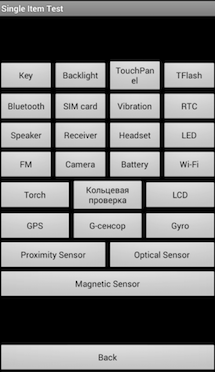 Как да влезете в менюто за програмиране на "Android"
Как да влезете в менюто за програмиране на "Android"